2019-06-17 17:00
对于一些PDF文件,它的重要内容可能就是其中的几页。为了对这些重要的内容进行保存,我们需要将这几页文件提取出来。怎么提取PDF文件中的一页或者几页呢?今天就来分享给大家能够实现PDF页面提取的简易方法。

方法一:借助PDF文件处理工具
想要将PDF文件中的某个页面提取出来,我们首先要借助PDF文件处理工具—嗨格式PDF转换器。使用嗨格式PDF转换器进行PDF文件页面提取,操作过程十分简单。下面我就来给大家演示一下:第一步我们打开嗨格式PDF转换器,选择“PDF页面提取”。第二步在转换列表中添加PDF文件。
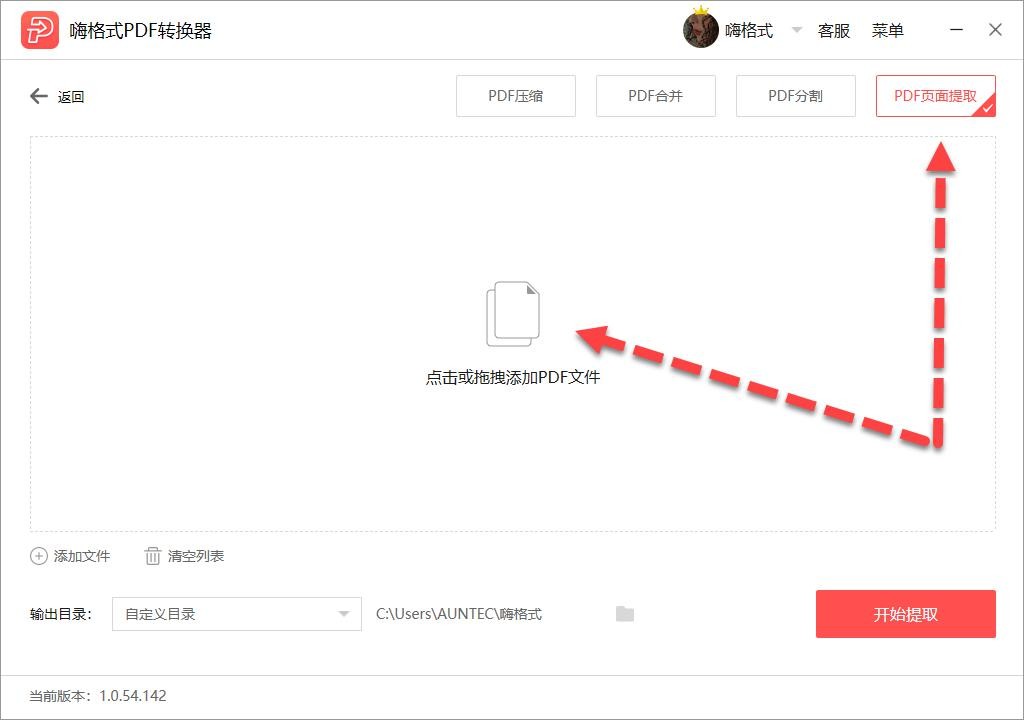
第三步设置一下PDF文件页面转换范围,也就是你需要提取的文件页面范围。设置完成,第四步点击“开始转换”就好了。使用嗨格式PDF转换器进行PDF文件的页面提取是不是很简单?简单四步就可以完美完成页面提取。
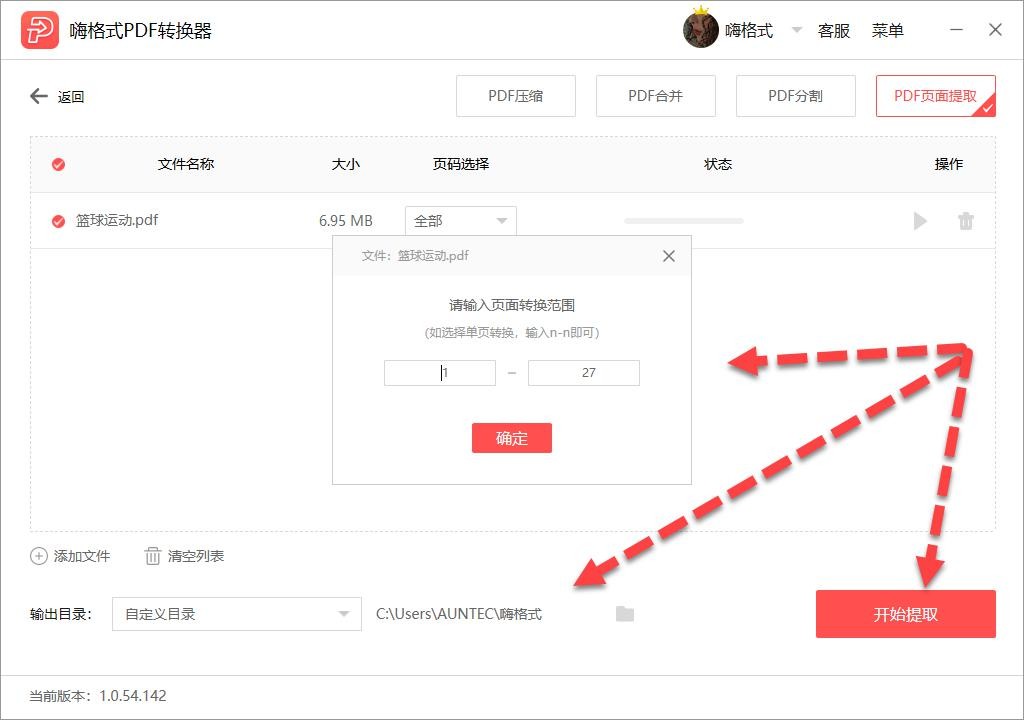
方法二:利用Word软件
我们分享的第二个方法就是利用Word软件来实现PDF页面提取。首先我们在Word软件中打开PDF文件, 然后点击左上角的“文件”,在打开对话框中选择“导出”设置分项,接着依次选择一下““创建PDF/XPS文档”和“创建PDF/XPS”。“发布为 PDF或XPS”的对话框弹出后,点击一下保存类型下面的“选项”按钮。在“选项”弹窗中选择“页”,输入我们需要提取的页面范围。设置完成,我们点击右下方的“确定”按钮,就可以将我们需要的页面内容提取出来,重新成为一个pdf文件。使用这个提取PDF文件的页面操作方面没有多大困难,但是提取效率很低,也会由于系统及版本不同导致提取不成功。
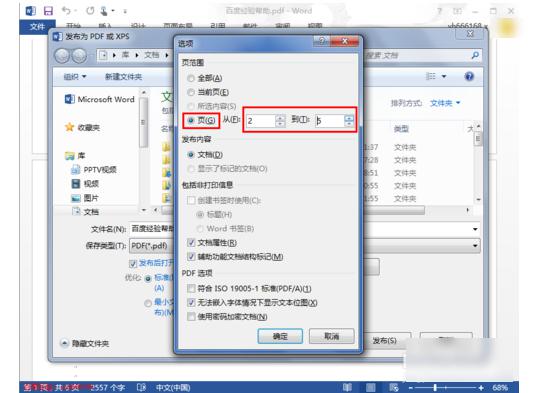
PDF页面提取的简易方法就给大家分享到这里了。大家都学会了吗?如果你有提取PDF文件页面的需求,采取我们的方法去尝试一下吧!